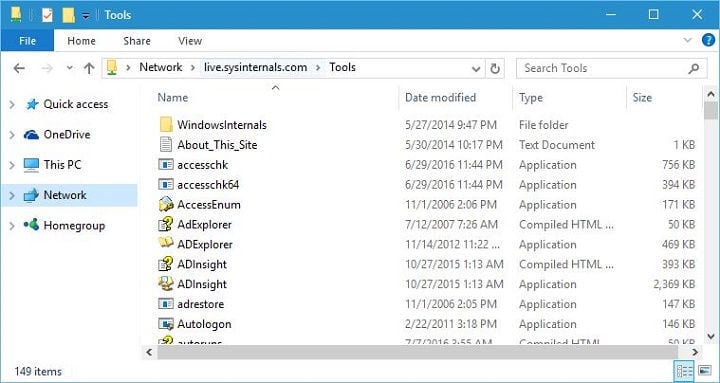
probleme de calculator pot apărea o dată într-un timp, și dacă aveți probleme de calculator este recomandat să utilizați software-ul adecvat pentru a diagnostica și repara-le. Mulți utilizatori tind să utilizeze Sysinternals pentru remedierea problemelor computerului, prin urmare astăzi vă vom arăta cum să utilizați aceste instrumente pe Windows 10.
cum se utilizează Sysinternals pe Windows 10?
Windows Sysinternals este o parte a site-ului Microsoft TechNet care oferă tot felul de utilități pentru remedierea problemelor Windows. Instrumentele Sysinternals au fost create în 1996 de o companie numită Winternals. În 2006, Microsoft a achiziționat Winternals, iar instrumentele Sysinternals au devenit parte a Microsoft TechNet.
Sysinternals Suite este o colecție de aplicații pe care le puteți descărca gratuit chiar de pe site-ul Sysinternals. Rețineți că puteți descărca întreaga arhivă sau puteți descărca fiecare dintre aplicații individual. De fapt, nici măcar nu trebuie să descărcați niciunul dintre aceste instrumente, deoarece le puteți accesa de pe orice computer de la distanță, pur și simplu urmați acești pași:
- apăsați tasta Windows + R pentru a deschide dialogul Run.
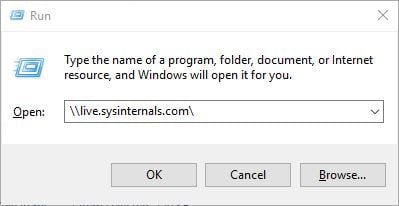
- intră \\live.sysinternals.com \ și faceți clic pe OK sau apăsați Enter.
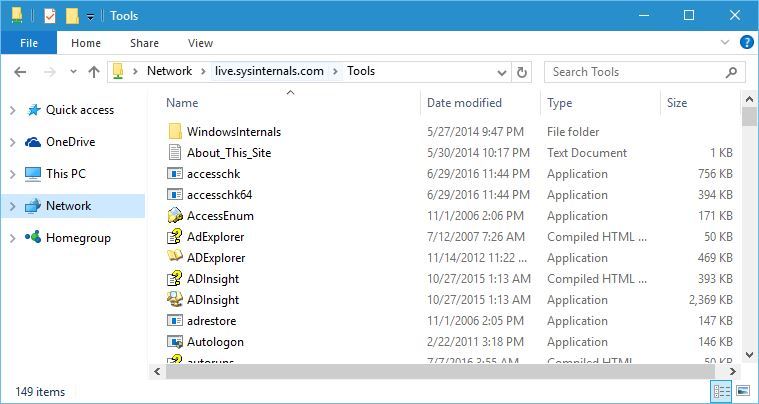
- va apărea o nouă fereastră. Accesați folderul instrumente și ar trebui să vedeți toate aplicațiile Sysinternals disponibile.
după cum am menționat deja, puteți utiliza toate aceste aplicații de la distanță, dar pentru confortul dvs. vă sugerăm să le descărcați și să le rulați local.
deci, ce fel de aplicații are Sysinternals Suite? Primul pe listă este un instrument numit AccessChk. Acesta este un program de consolă și puteți utiliza acest instrument pentru a vedea ce fel de acces la fișiere, directoare, chei de registry și servicii Windows au utilizatorii.
AccessEnum este un instrument care vă permite să vedeți rapid permisiunile de securitate pe care utilizatorii le au cu privire la anumite foldere sau chei de registry. Efectuarea manuală a acestui proces necesită verificarea permisiunilor fiecărui folder și acest lucru poate fi un proces destul de lung, mai ales dacă trebuie să verificați permisiunile mai multor foldere diferite.
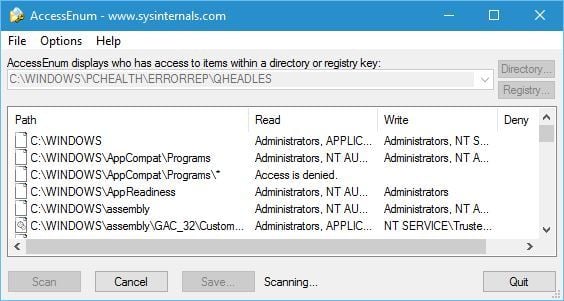
cu AccessEnum trebuie doar să selectați un anumit folder și veți vedea toate drepturile de permisiune. În plus, veți vedea și drepturi de permisiune pentru toate subfolderele sale. Acesta este un instrument extrem de util și, pentru a vedea drepturile de permisiune, trebuie doar să selectați folderul corespunzător, să faceți clic pe butonul Scanare și să așteptați ca programul să scaneze folderul și subfolderele acestuia.
- citește și: remediere: Backup-ul sistemului a eșuat pe Windows 10
AdExplorer este un editor avansat Active Directory și vizualizator. Folosind acest instrument puteți naviga cu ușurință prin baza de date de anunțuri, defini locațiile preferate, proprietăți vedere obiect și atribute. În plus, puteți utiliza acest instrument și pentru a crea instantanee ale unei baze de date publicitare, astfel încât să le puteți vizualiza sau compara offline.
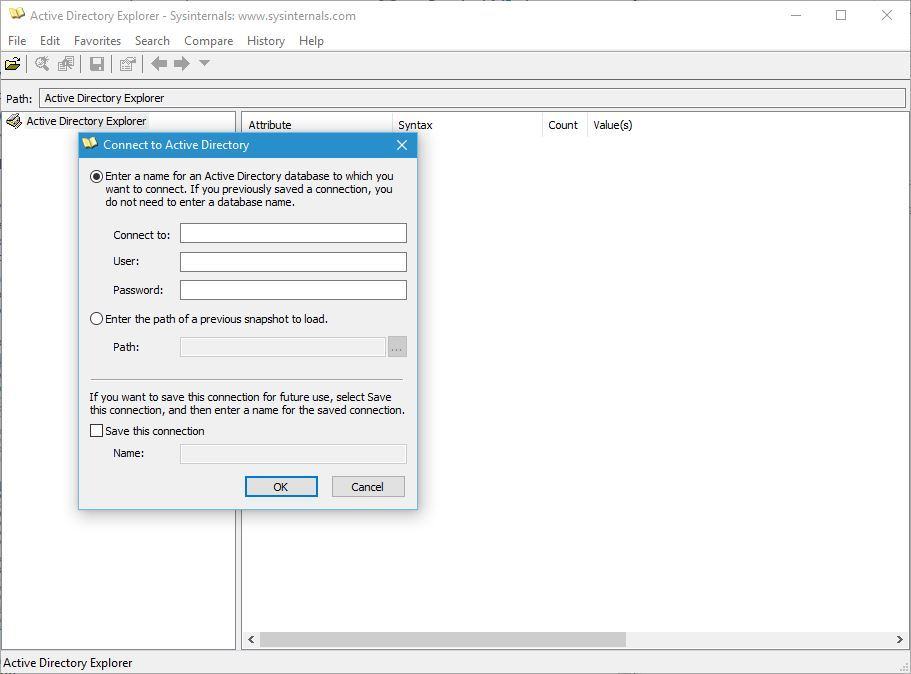
AdInsight este un instrument de monitorizare în timp real conceput pentru depanarea aplicațiilor client Active Directory. Folosind acest instrument puteți monitoriza comunicarea client-server Active Directory și puteți rezolva autentificarea și tot felul de alte probleme.
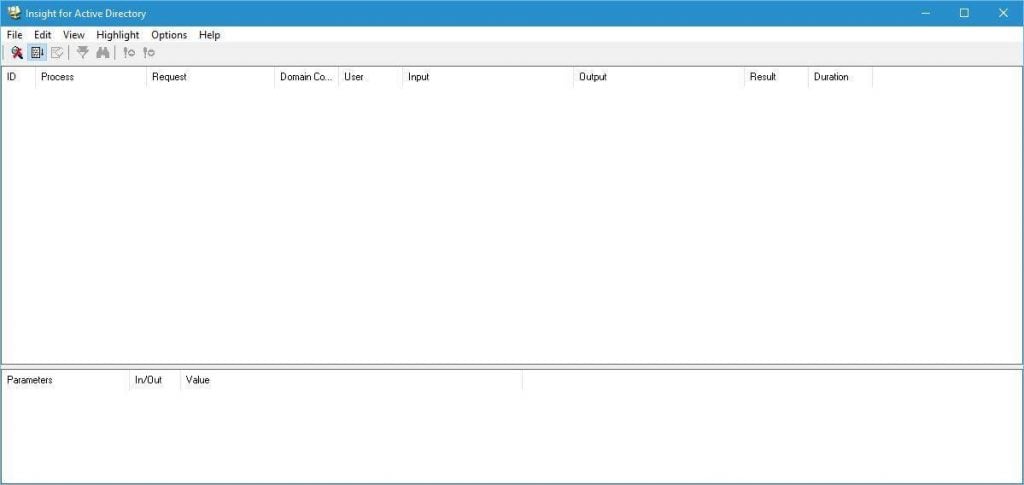
AdRestore este un instrument de linie de comandă care vă arată obiectele șterse într-un domeniu, și, de asemenea, vă permite să restaurați fiecare dintre aceste obiecte cu ușurință. Autologon este un instrument mic care vă permite să configurați și să utilizați sistemul autologon încorporat. Dacă nu doriți să introduceți numele de utilizator și parola de fiecare dată, puteți utiliza doar Autologon. Acest instrument va stoca și cripta datele în registru și să-l utilizați atunci când este necesar.
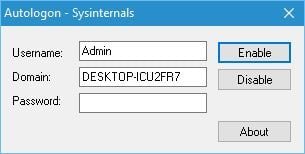
folosind acest instrument puteți activa sau dezactiva cu ușurință conectarea automată sau o puteți preveni temporar ținând apăsată tasta Shift înainte ca sistemul să o efectueze.
Autoruns este un instrument care vă arată toate aplicațiile și serviciile care încep cu PC-ul. Acest instrument vă permite să sortați aplicațiile de pornire pe diferite categorii, dar vă permite, de asemenea, să dezactivați aplicațiile sau serviciile de la pornire. Autoruns arată locația unei aplicații de pornire sau a unui driver, prin urmare, dacă anumite aplicații de pornire vă cauzează probleme, puteți să o ștergeți cu ușurință sau să o dezactivați utilizând Autoruns.
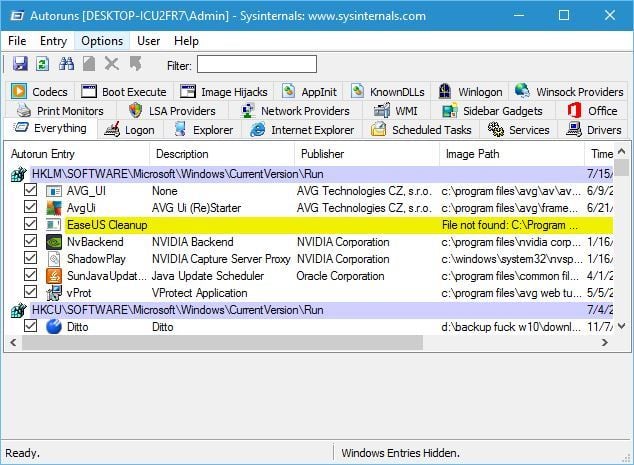
următorul instrument de pe lista noastră este BgInfo. Acest instrument este conceput pentru a afișa informații importante cu privire la PC-ul de pe desktop. Puteți personaliza aspectul datelor dvs. modificând stilul, fontul sau culoarea și puteți adăuga, de asemenea, tot felul de câmpuri pentru a afișa informații relevante. Pe lângă adăugarea anumitor câmpuri, puteți chiar să vă creați și câmpurile personalizate.
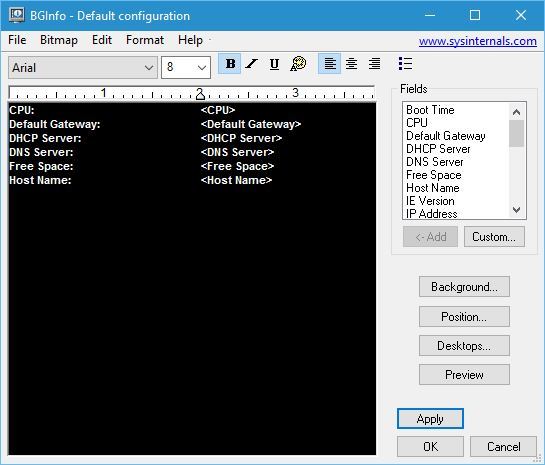
după ce setați câmpurile pe care doriți să le utilizați, Faceți clic pe butonul Aplicați și informațiile relevante vor fi afișate pe desktop. Rețineți că acest instrument nu rulează în fundal, ci creează o nouă imagine de fundal cu informațiile necesare și o folosește în locul imaginii desktop.
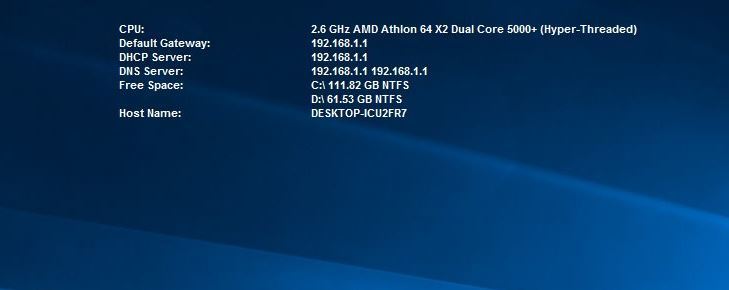
Cacheset este un instrument mic care vă permite să modificați dimensiunea cache-ului. Acest instrument vă permite să setați noi dimensiuni minime și maxime pentru memoria cache, precum și pentru a le reseta la valorile implicite cu doar un singur clic.
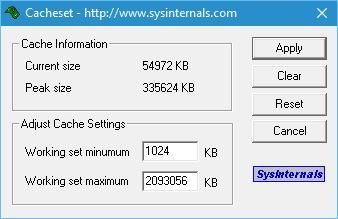
- citește și: instrumentul de diagnosticare și Benchmarking AIDA64 acceptă acum Windows 10
Contig este un utilitar de linie de comandă care vă permite să defragmentați fișierele specificate. Aceste instrumente sunt perfecte dacă doriți să accelerați timpul de execuție al fișierelor utilizate frecvent. Coreinfo este un alt utilitar de linie de comandă care vă arată informațiile referitoare la procesorul dvs. De exemplu, acest instrument vă va arăta maparea între procesoarele logice și procesorul fizic, precum și modelul soclului pe care îl folosește procesorul dvs.
Debugview vă permite să monitorizați ieșirea de depanare pe computerul local sau pe orice computer pe care îl puteți accesa prin TCP/IP.
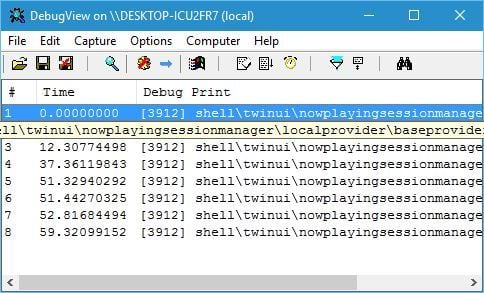
desktop-uri este un aplicații simple și ușoare, care adaugă până la patru desktop-uri virtuale de pe PC. Puteți comuta cu ușurință între desktop-uri utilizând tasta de comandă rapidă sau făcând clic pe pictograma barei de activități.
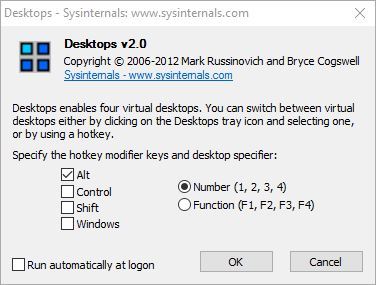
Disk2vhd este un instrument conceput pentru a crea hard disk virtual de pe hard disk-ul fizic. Spre deosebire de alte instrumente similare, acesta vă permite să creați unități virtuale pe un sistem online. Puteți chiar să salvați hard disk-uri virtuale pe computerul local, chiar și pe unitățile pe care le convertiți în prezent.
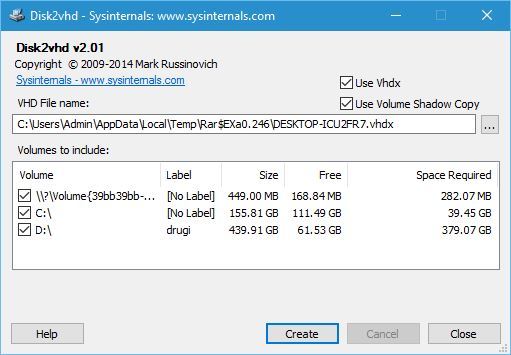
DiskMon este o aplicație care vă arată toate activitatea hard disk pe un sistem Windows. Acest instrument vă va arăta ce hard disk este activ în prezent, precum și ce sector este utilizat.
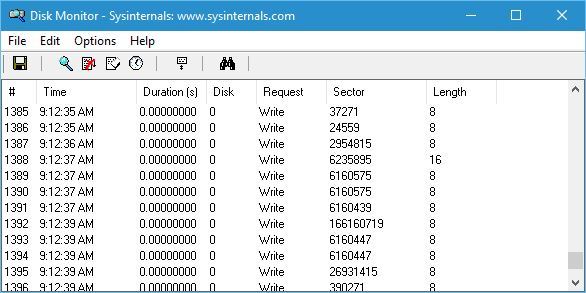
DiskView este un instrument conceput pentru a afișa clustere pe hard disk. Veți obține o reprezentare vizuală a clusterelor, dar puteți, de asemenea, să faceți dublu clic pe un anumit cluster pentru a vedea ce fișiere îl ocupă.
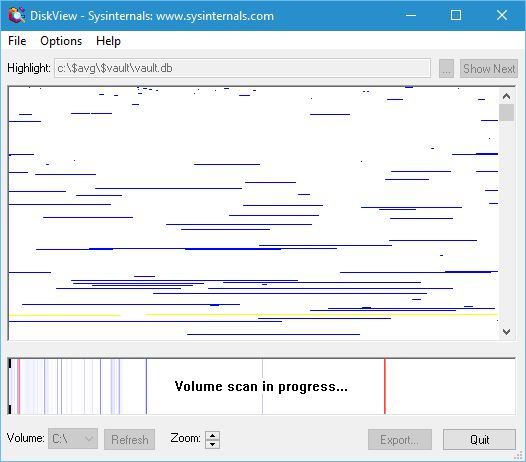
ListDLLs este un utilitar de linie de comandă care arată toate DDL-urile care sunt încărcate în procese. Puteți utiliza acest utilitar pentru a afișa toate DLL-urile pentru toate procesele sau îl puteți configura pentru a afișa DLL-uri numai pentru procese specifice. Dacă doriți să știți ce drivere încarcă sistemul dvs. și în ce ordine, vă sugerăm să încercați LoadOrder. Această aplicație mică vă va arăta când driverul este încărcat, numele serviciului sau dispozitivul care utilizează acest driver și locația acestui driver.
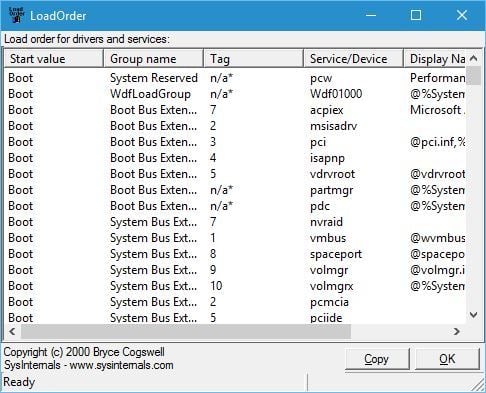
Portmon este un utilitar care monitorizează și afișează toate activitățile legate de port serial și paralel pe sistemul dumneavoastră. Dacă nu utilizați aceste două porturi, probabil că nu veți folosi prea mult această aplicație.
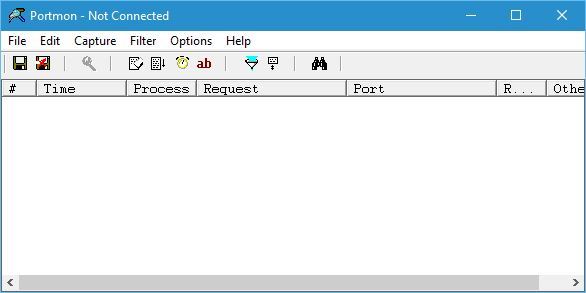
ProcDump ne un utilitar de linie de comandă, care este proiectat pentru monitorizarea anumitor aplicații pentru spikes CPU. De fiecare dată când apare un vârf CPU, această aplicație va genera un dump crash, prin urmare, utilizatorii ar trebui să poată utiliza informațiile din dump crash pentru a remedia problema.
- CITEȘTE ȘI: Descărcați și instalați Microsoft MapPoint pe Windows 10
Process Explorer este unul dintre cele mai utile instrumente pe care le-am folosit. Această aplicație vă permite să vedeți ce program are un anumit fișier sau director deschis. De fapt, această aplicație vă poate arăta tot felul de informații cu privire la aplicațiile care rulează în prezent. Process Explorer funcționează și ca manager de activități, astfel încât să îl puteți utiliza pentru a schimba prioritatea anumitor aplicații sau pentru a le închide.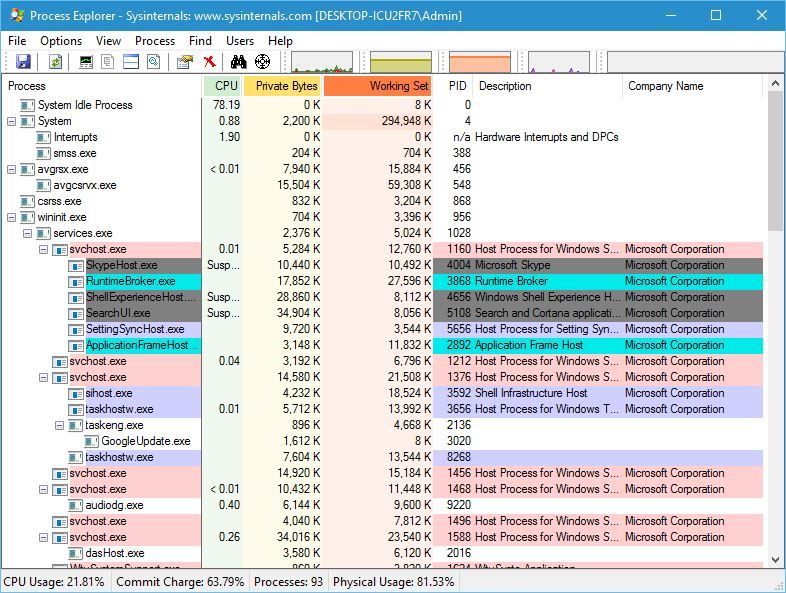
următorul pe lista de instrumente este Process Monitor și acest mic instrument vă permite să vedeți sistemul de fișiere în timp real, registrul și activitatea procesului. Această aplicație oferă informații extinse, prin urmare, este minunat pentru găsirea și eliminarea malware-ului.
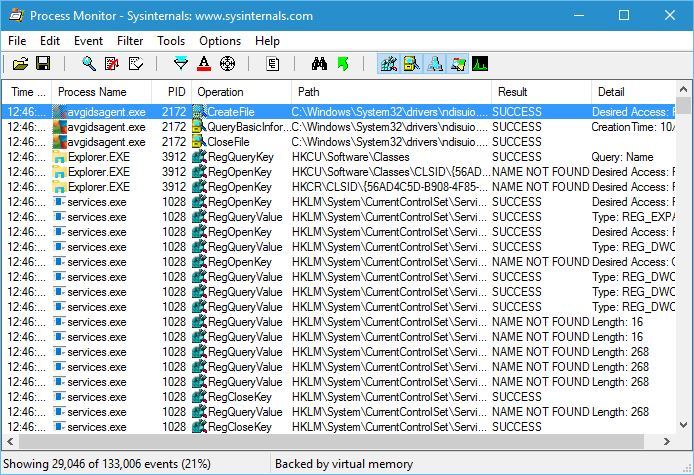
următorul instrument este RAMMap și această mică aplicație vă va arăta toate informațiile necesare cu privire la memoria RAM. La fel ca în Task Manager, puteți vedea ce procese utilizează cea mai mare memorie RAM, dar puteți vedea și consumul RAM pe baza priorității procesului. În plus, puteți vedea cât de mult RAM utilizează anumite fișiere și puteți vedea chiar și ce adresă fizică ocupă un anumit proces.
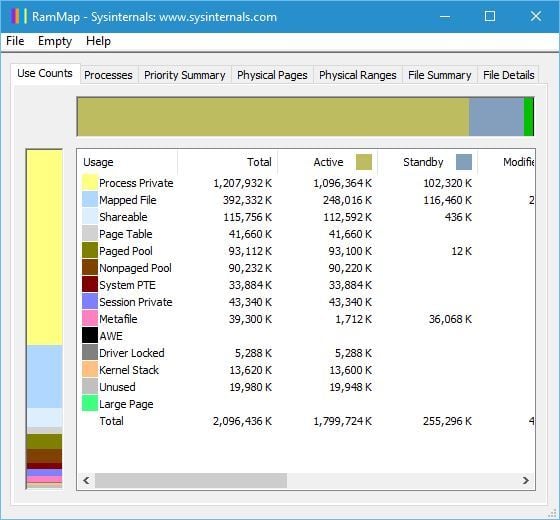
ShareEnum este un instrument simplu care vă permite să vedeți cu ușurință toate folderele partajate. Dacă partajați fișiere prin rețeaua locală cu alți membri, vă sugerăm să utilizați acest instrument pentru a vedea cu ușurință toate folderele partajate.
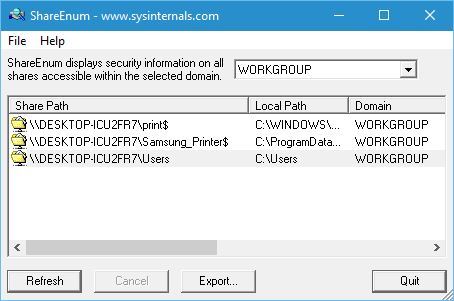
TCPView este o aplicație care vă arată informații detaliate cu privire la toate punctele finale TCP și UDP de pe computer. Folosind acest instrument puteți vedea adresele locale și la distanță și starea conexiunilor TCP.
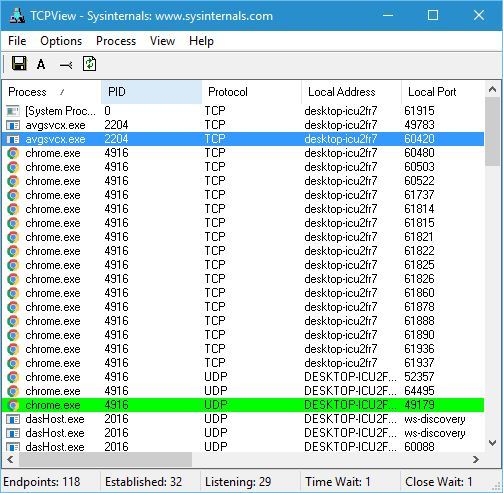
VMMap este un instrument de analiză a proceselor și memoriei, iar această aplicație vă permite să vedeți memoria virtuală angajată, precum și cantitatea de memorie fizică utilizată de un singur proces.
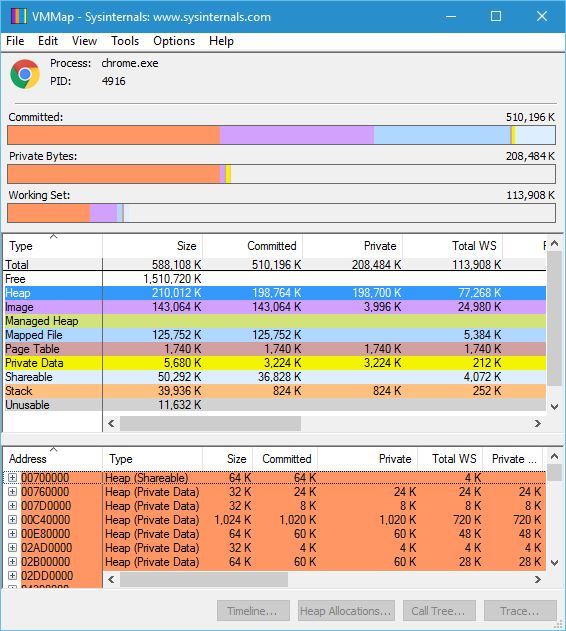
ZoomIt este o aplicație de zoom pe ecran care vă permite să măriți rapid cu o singură tastă rapidă. În plus, această aplicație vă permite să se bazeze pe imagine mărită, ceea ce îl face perfect pentru prezentari.

acestea sunt doar câteva dintre aplicațiile incluse în suita Sysinternals și, deși unele dintre aceste aplicații sunt ușor de utilizat, vă sfătuim să vizitați site-ul Sysinternals și să citiți manualul de instrucțiuni dacă doriți să înțelegeți mai bine cum funcționează anumite aplicații.
Sysinternals Suite oferă gratuit câteva aplicații uimitoare și suntem bucuroși să vă informăm că majoritatea aplicațiilor sale funcționează fără probleme pe Windows 10. Chiar dacă aceste aplicații sunt extrem de utile, acestea sunt destinate utilizatorilor avansați.
CITEȘTE ȘI:
- descărcați și instalați Microsoft InfoPath pe Windows 10
- remediere: eroare 0x80240fff blochează actualizările Windows 10
- descărcați și instalați SyncToy pe Windows 10
- aplicația Windows 10 Outlook Mail se blochează,corecțiile de sincronizare
- descărcați și instalați Microsoft Money pe Windows 10
- Aplicații windows 10
